En un esfuerzo por garantizar que todos los archivos multimedia en su dispositivo Android estén disponibles en la aplicación Galería para que los vea o vea, el sistema realiza una verificación para ver si se ha agregado un nuevo archivo multimedia cada vez que reinicia su dispositivo. Si bien eso está totalmente bien para la mayoría de nosotros, algunos de nosotros tenemos archivos que no queremos que se incluyan en la aplicación Galería para que otros los vean.
Hay una manera de evitar que la aplicación Galería escanee carpetas específicas en su dispositivo. No requiere que use una aplicación de terceros para hacer el trabajo.
Evitar que la aplicación Galería escanee una carpeta en Android
Para facilitar la ocultación de archivos de la aplicación Galería, deberá agregar todos sus archivos en una sola carpeta.
Una vez hecho esto, siga estos pasos para evitar que Android Gallery escanee esa carpeta.
1. Inicie el Administrador de archivos en su dispositivo Android.
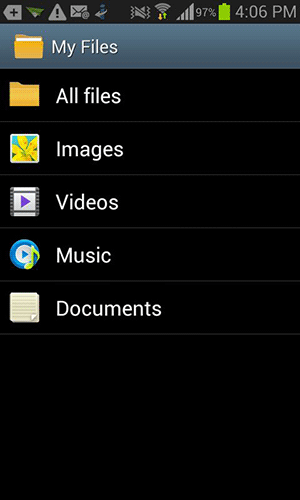
2. Presione el botón Menú y seleccione «Configuración». Primero deberá habilitar su dispositivo para mostrar archivos ocultos para que pueda ver su carpeta oculta recién creada.
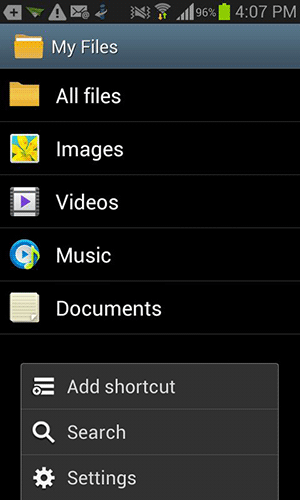
3. Activa la opción que dice “Mostrar archivos ocultos”. Entonces debería poder ver los archivos y carpetas ocultos en el administrador de archivos.
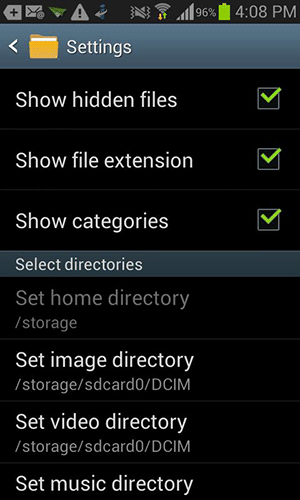
4. Si aún no ha creado una carpeta para colocar todos sus archivos multimedia, cree una ahora. Puede hacerlo presionando el botón Menú y seleccionando la opción que dice «Crear carpeta».
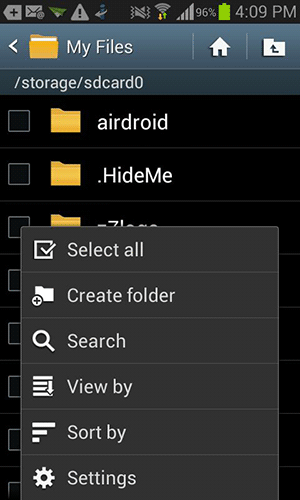
5. Bien, aquí está el truco. Mientras ingresa un nombre para su carpeta, simplemente agregue «.» (punto) antes del nombre de la carpeta. Entonces, si fuera a crear una carpeta llamada «HideMe», la llamaría «.HideMe». Tenga en cuenta el punto que agregué antes del nombre de la carpeta y no el punto al final de la oración.
Luego toque el botón «Aceptar» y deje que cree la carpeta.
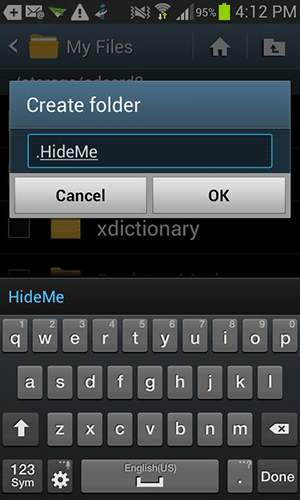
6. Los archivos que agregue a esta carpeta no se incluirán en la aplicación Galería de su dispositivo. Estos archivos ahora están ocultos de la Galería de Android en su dispositivo.
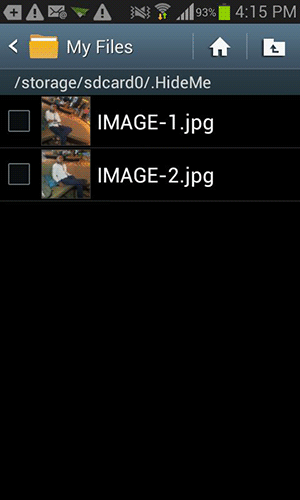
Si no desea crear o cambiar el nombre de la carpeta y aun así desea que se oculte de su galería, así es como puede hacerlo.
Uso de .nomedia para evitar el escaneo de carpetas
1. Descarga e instala Explorador de archivos ES en su dispositivo. Una vez instalado, ejecútelo desde el cajón de su aplicación.
2. Abra la carpeta que no desea que la aplicación Galería escanee.
3. Toque el botón que dice «Nuevo» en el panel inferior. Vas a crear un nuevo archivo en el directorio actual para ocultar todos los archivos en el directorio de tu galería.
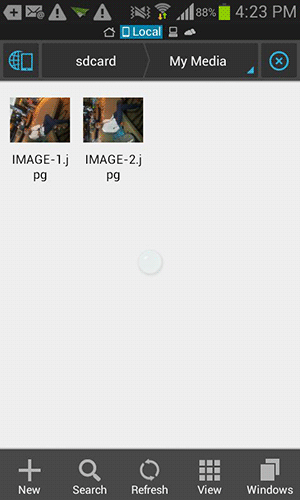
4. Se le preguntará qué elemento nuevo le gustaría crear. Toque «Archivo» ya que va a crear un nuevo archivo y no una nueva carpeta.
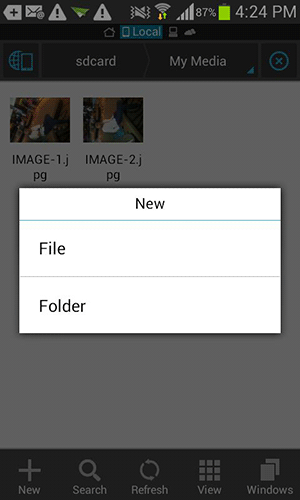
5. Ingrese «.nomedia» como nombre de archivo y toque «Aceptar».
La aplicación Android Gallery no busca archivos multimedia en las carpetas que tienen un archivo llamado «.nomedia». El archivo simplemente le dice a la aplicación que no hay archivos multimedia aquí en esta carpeta para incluirlos en la galería.
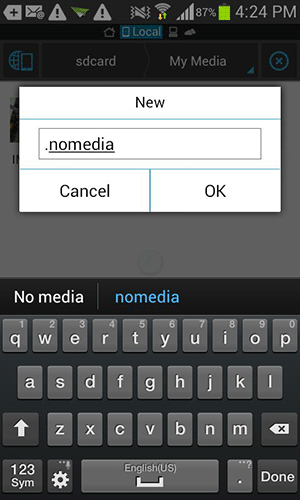
6. Debería poder ver el archivo junto con sus archivos multimedia.
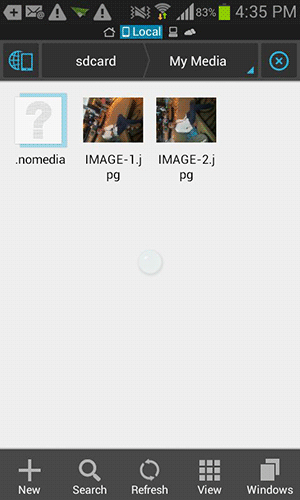
Eliminar o cambiar el nombre del archivo debería hacer que todos los medios de la carpeta estén disponibles para la aplicación Galería. Déjalo reposar allí para mantener tus archivos de la Galería de Android.
Conclusión
No todos los archivos multimedia en su dispositivo Android deben colocarse en la galería. El método anterior lo ayuda a mantener los archivos elegidos de la aplicación Galería en su dispositivo.
